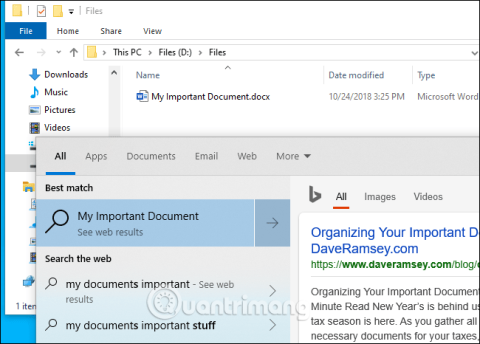Aktualizace Windows 10 May 2019 Update konečně přidala možnost prohledávat všechny soubory přímo z nabídky Start. Tato funkce je však ve výchozím nastavení zakázána. Zde je návod, jak jej zapnout, abyste prohledávali soubory rychleji a snadněji.
Jedna věc, kterou je třeba poznamenat, je, že ve výchozím nastavení bude systém Windows při prohledávání nabídky Start prohledávat pouze knihovnu a plochu. Knihovna obsahuje složky jako Dokumenty, Obrázky, Hudba a Videa. Pokud umístíte soubory jinam, nabídka Start je nebude moci najít.

Chcete-li rozšířit vyhledávání v nabídce Start, přejděte do části Nastavení > Hledat > Vyhledávání v systému Windows nebo z vyhledávacího pole klikněte na nabídku ... v pravém horním rohu rámečku a vyberte Možnosti indexování .
Pokud tuto možnost nevidíte, nenainstalovali jste aktualizaci z května 2019 (verze 1903). Pro aktualizaci postupujte podle pokynů v článku Jak aktualizovat Windows 10 na Windows 10 květen 2019 (1903 ).

Odtud můžete ovládat indexátor vyhledávání ve Windows. Toto je proces na pozadí, který vytváří vyhledávací seznam souborů Windows. Při hledání souboru systém Windows zkontroluje index hledání, aby našel shody ve vašem počítači. Tím se proces vyhledávání urychlí a zobrazí se nové soubory ve složce, kterou se rozhodnete hledat.
Chcete-li, aby systém Windows prohledával vše v počítači, vyberte možnost Vylepšené . Microsoft varuje, že to může vést ke snížení výdrže baterie a spotřeby procesoru, protože indexátor se musí podívat na více souborů. Po aktivaci této možnosti se musíte ke spuštění indexování připojit ke zdroji napájení. Stav indexu můžete zobrazit v části Stav indexování . Seznam Nevyřízený je počet položek, které musí systém Windows zkontrolovat, než index skončí.
Chcete-li, aby systém Windows prohledával více složek, ale ne vše, klikněte zde Přizpůsobit umístění vyhledávání . Můžete přidat další složky, které chcete prohledávat. Pokud například složka D:\Files obsahuje důležité dokumenty, můžete je přidat sem.

Kromě toho můžete také odstranit složky, které nebudou ignorovány indexátorem vyhledávání Windows. Pokud máte složku s velkým množstvím často měněných souborů nebo nedůležitých souborů, můžete ji přidat do tohoto seznamu vyloučených složek. To ušetří baterii a procesor při čištění výsledků vyhledávání.
Před aktualizací z května 2019 nabídka Start systému Windows 10 často z nějakého podivného důvodu přeskočila indexátor vyhledávání. I když ve starších verzích Windows 10 ovládáte možnosti indexování vyhledávání z Ovládacích panelů , neovlivní to výsledky zobrazené v nabídce Start. Bude to však mít vliv na výsledky zobrazené při hledání souborů v Průzkumníku souborů.
Přeji vám úspěch!